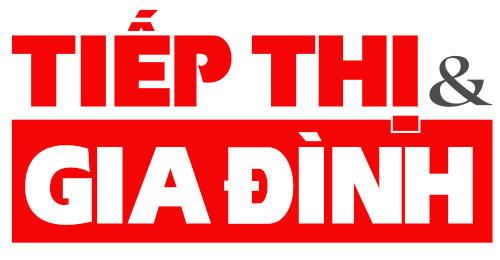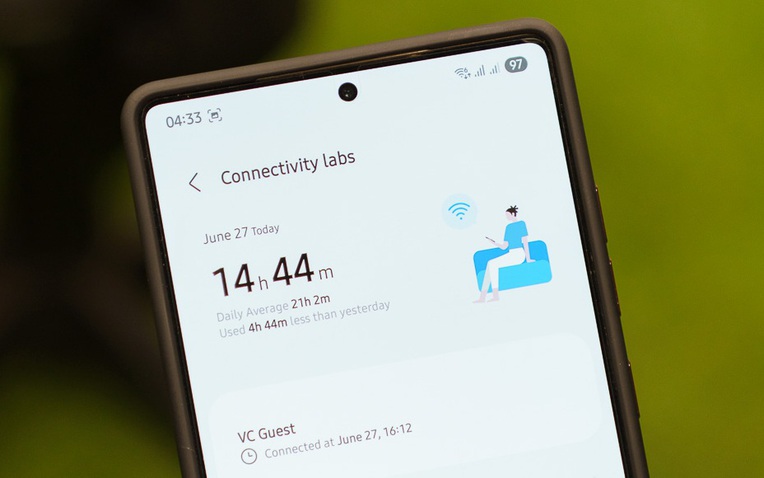
Nếu bạn đang dùng điện thoại Samsung, rất có thể một trong những lý do bạn chọn nó là vì hệ thống cài đặt phong phú và khả năng tùy biến cao. Từ việc chụp màn hình bằng nhiều cách khác nhau đến xây dựng hệ thống tự động hóa với Samsung Routines, các dòng Galaxy luôn có rất nhiều tính năng để người dùng khám phá.
Tuy nhiên, không phải tính năng nào cũng hiển thị sẵn trong giao diện chính. Một số bị ẩn khá sâu trong hệ thống, chỉ xuất hiện khi người dùng biết chính xác cách truy cập. Một ví dụ tiêu biểu là menu "Connectivity Labs" - một phần mở rộng trong cài đặt Wi-Fi, tích hợp nhiều công cụ nâng cao và rất hữu ích.
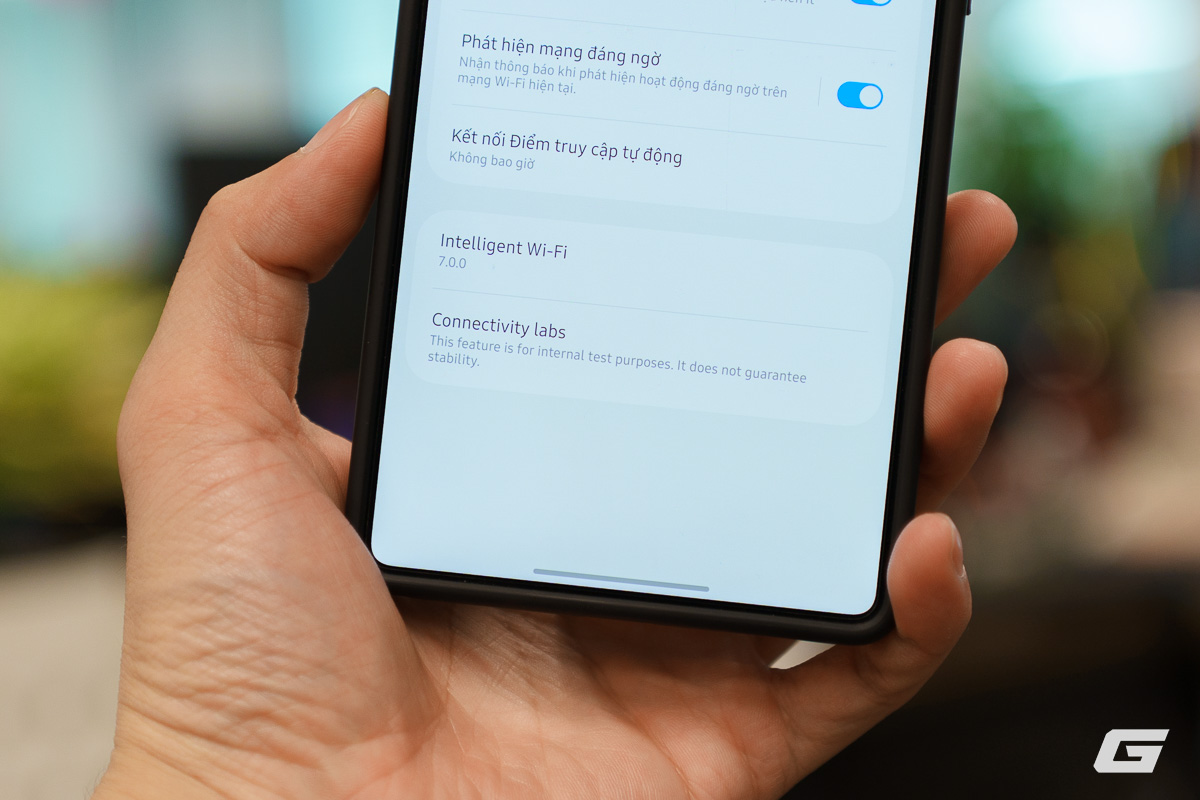
Menu này được Samsung "giấu" rất kĩ vì dùng cho mục đich thử nghiệm nội bộ, không dành cho người dùng thông thường.
Cách truy cập menu Wi-Fi ẩn trên điện thoại Samsung
Menu Connectivity Labs không hiển thị mặc định mà cần kích hoạt thủ công theo các bước sau:
Mở ứng dụng Cài đặt (Settings) trên điện thoại Samsung
Chọn mục Kết nối (Connections)
Nhấn vào Wi-Fi
Nhấn biểu tượng ba chấm ở góc trên bên phải màn hình
Chọn Intelligent Wi-Fi
Tại đây, cuộn xuống dưới cùng, nhấn liên tục vào nút Wi-Fi thông minh (Intelligent Wi-Fi) nhiều lần
Sau vài lần nhấn, một thông báo nhỏ sẽ hiện ra cho biết bạn sắp kích hoạt Connectivity Labs. Tiếp tục nhấn cho đến khi mục Connectivity Labs hiện ra bên dưới phần Wi-Fi thông minh.
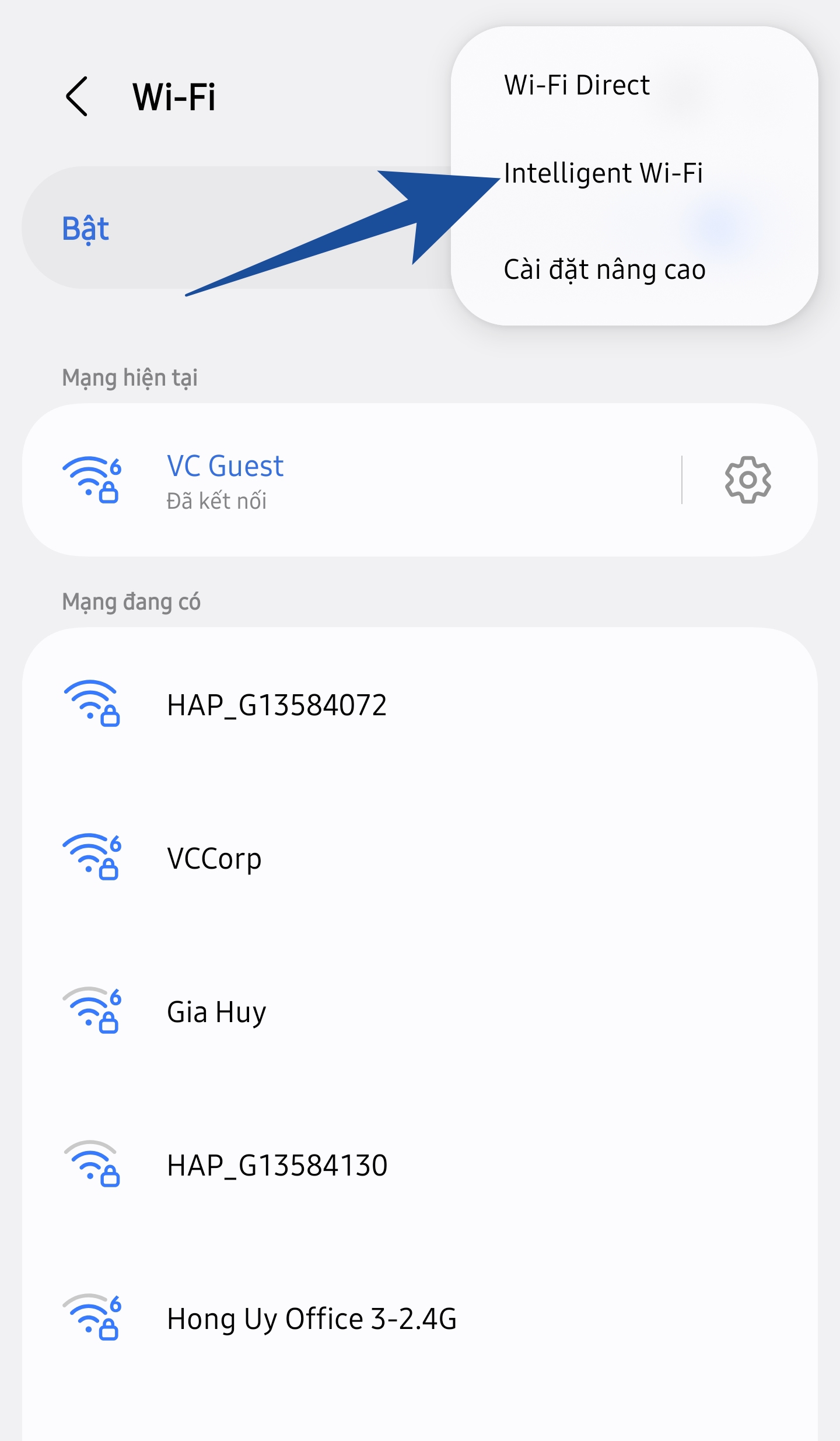
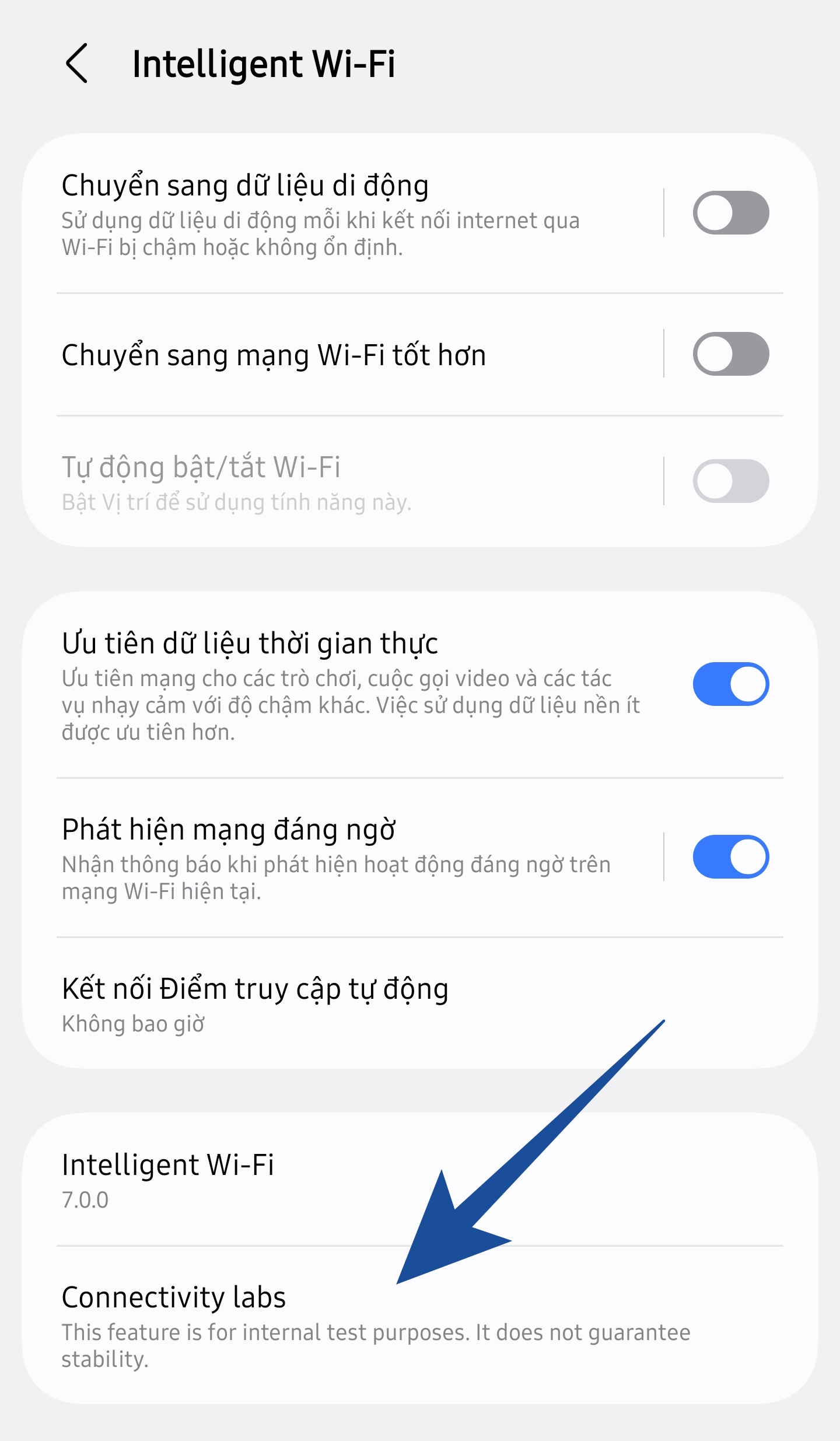
Tính năng này được Samsung âm thầm tích hợp từ năm 2023 và hiện đã có mặt trên các thiết bị chạy One UI 7, bản beta của One UI 8 và có thể cả các máy còn dùng One UI 6. Lưu ý, vì menu này chỉ dành cho mục đích thử nghiệm nội bộ nên không có tiếng Việt.
Những tính năng nổi bật trong Connectivity Labs
Sau khi mở khóa Connectivity Labs, bạn sẽ thấy một loạt công cụ mới liên quan đến Wi-Fi, bắt đầu với biểu đồ thống kê thời gian sử dụng và các dải tần Wi-Fi mà thiết bị đã kết nối trong tuần qua.
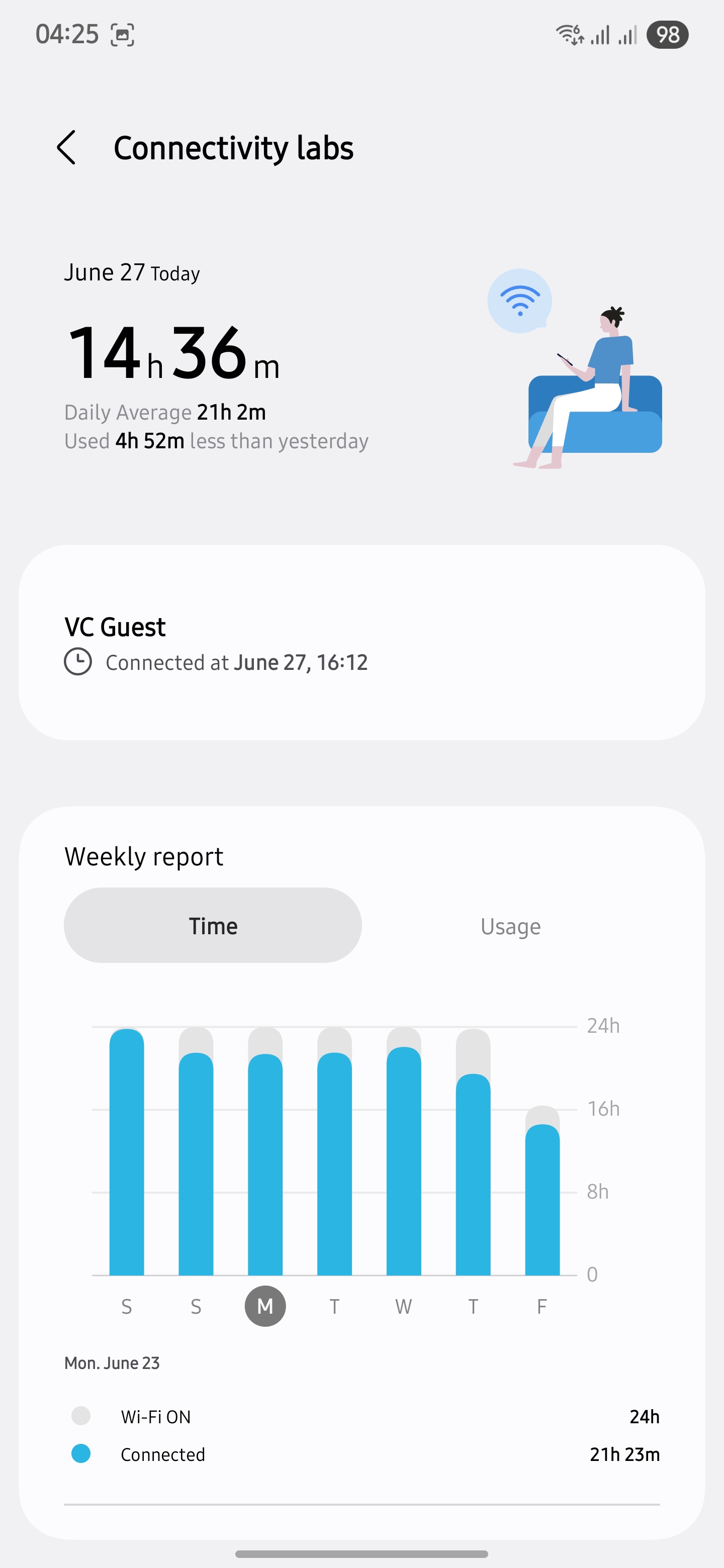
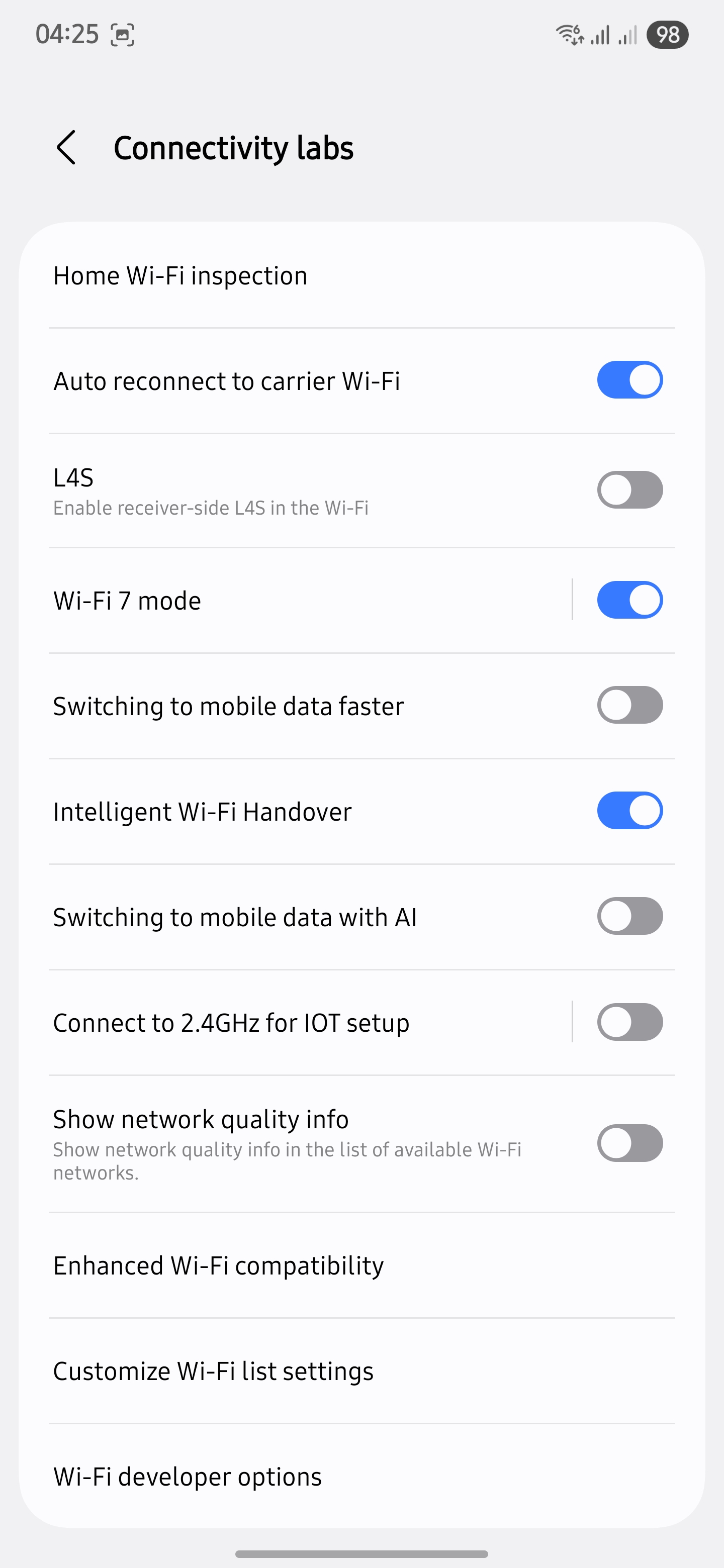
Phía dưới biểu đồ là danh sách dài các tuỳ chọn và công cụ nâng cao. Tuy nhiên, dưới đây sẽ là phần tổng hợp các số tính năng đáng chú ý nhất, người dùng thông thường cũng có thể tận dụng.
1. Kiểm tra mạng Wi-Fi tại nhà (Home Wi-Fi Inspection): Cho phép bạn chọn mạng Wi-Fi trong nhà và đi quanh các phòng. Thiết bị sẽ tự đánh giá cường độ tín hiệu của từng điểm truy cập (Access Point) và dải tần (band), giúp phát hiện những khu vực có sóng yếu trong nhà.
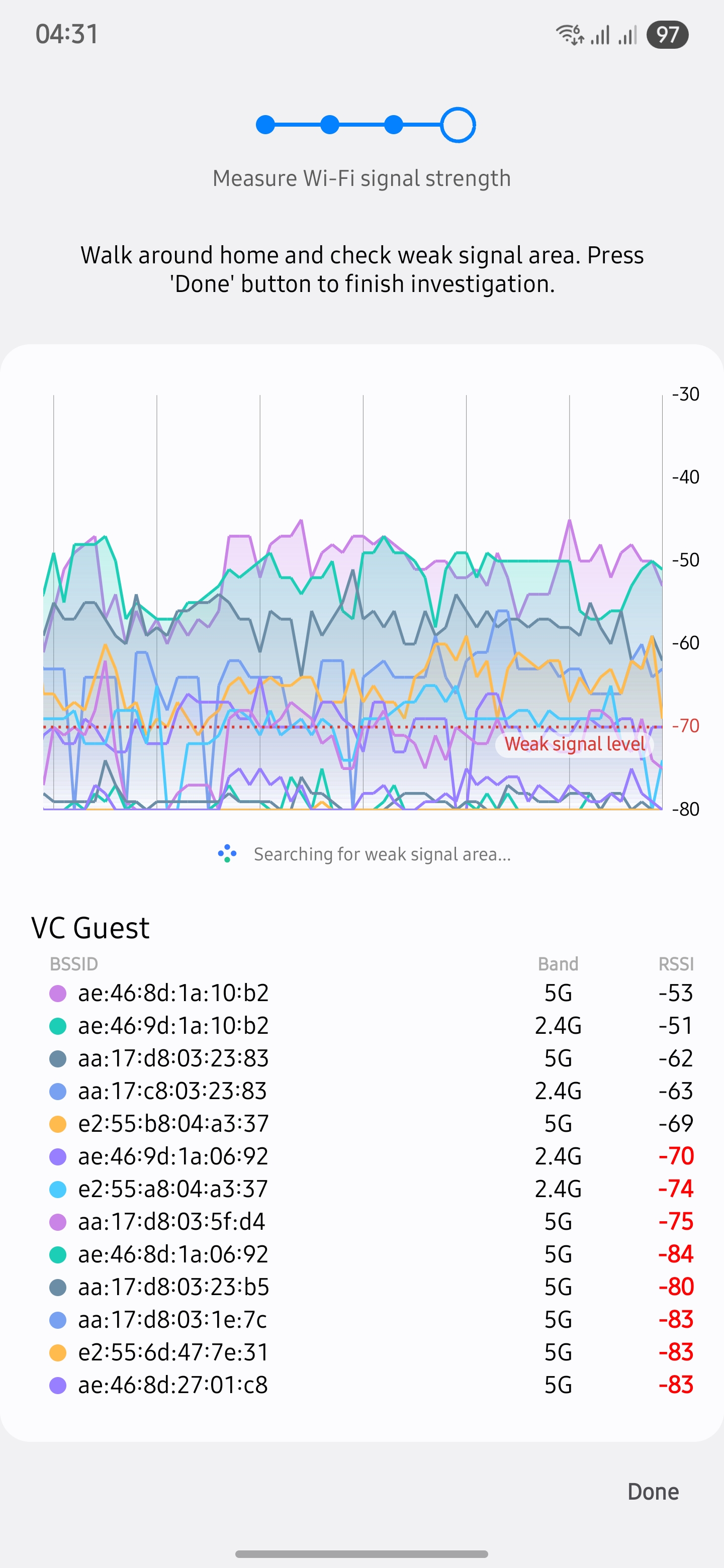
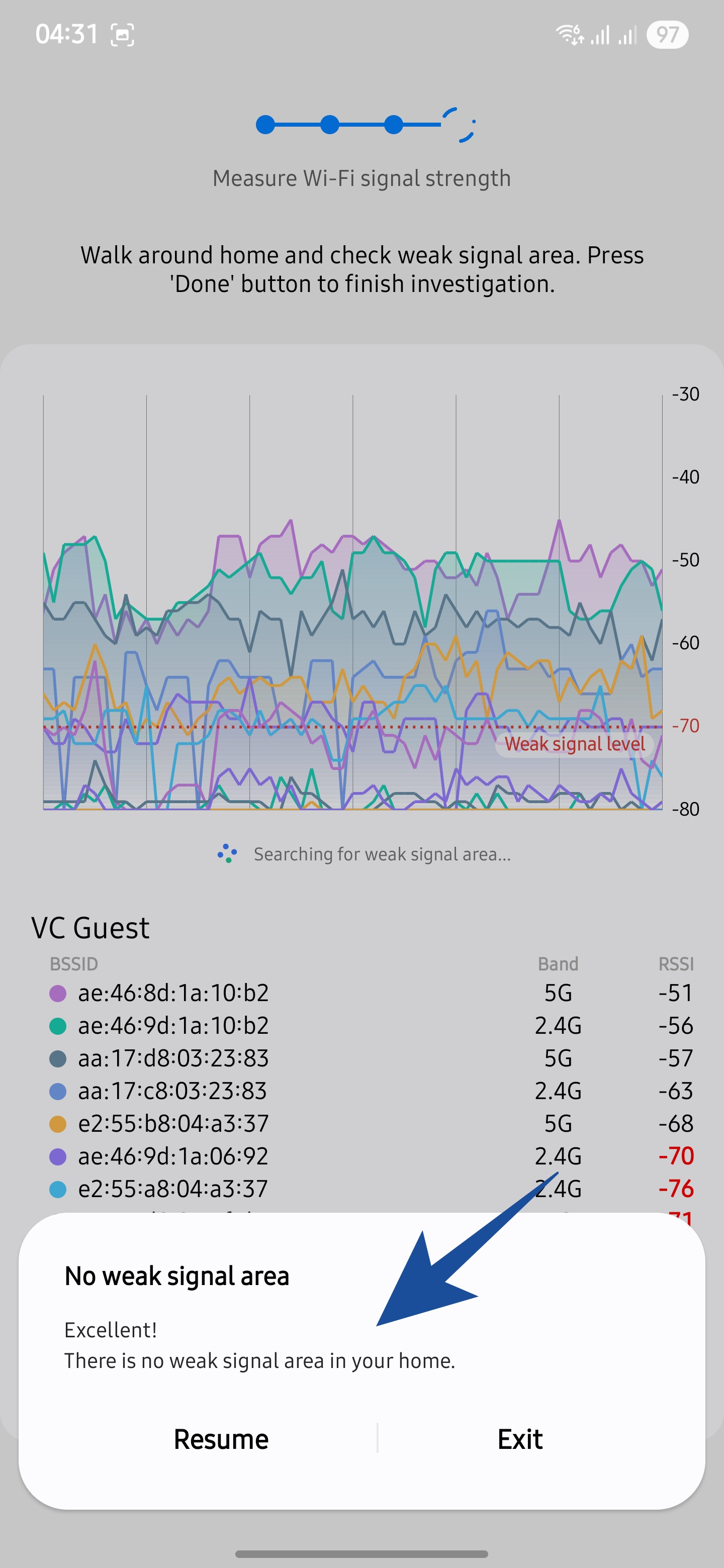
Mở tính năng này đi quanh nhà, máy sẽ cho bạn biết vị trí nào sóng yếu để dựa vào đó mà thay đổi vị trí bộ phát hoặc đầu tư hệ thống Wifi mới mạnh hơn.
2. Chuyển sang dữ liệu di động nhanh hơn: Tùy chọn này sẽ giúp thiết bị không giữ kết nối Wi-Fi quá yếu quá lâu mà chuyển sang mạng dữ liệu di động nhanh hơn - đặc biệt hữu ích nếu bạn dùng gói cước không giới hạn và không lo tốn dung lượng.
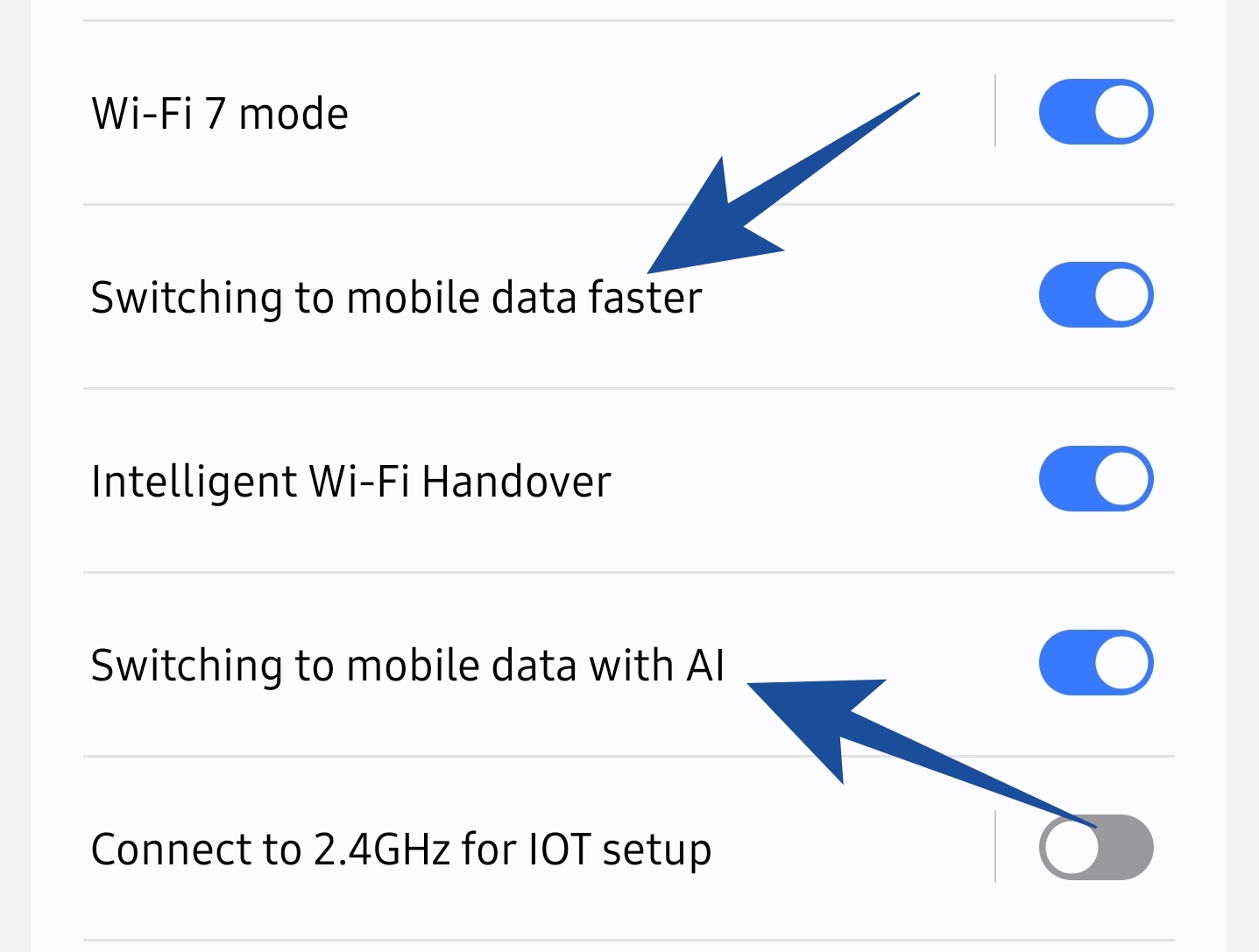
Bạn có thể ép máy chuyển từ Wifi sang 4G/5G nhanh hơn, thậm chí là dùng AI để tự động phân tích thói quen sử dụng, chất lượng mạng...
3. Tùy chỉnh danh sách Wi-Fi: Trong mục này, bạn có thể bật bộ lọc để chỉ hiển thị các mạng Wi-Fi có bảo mật, hỗ trợ chuẩn Wi-Fi 6 hoặc theo các tiêu chí khác ngay trong danh sách mạng.
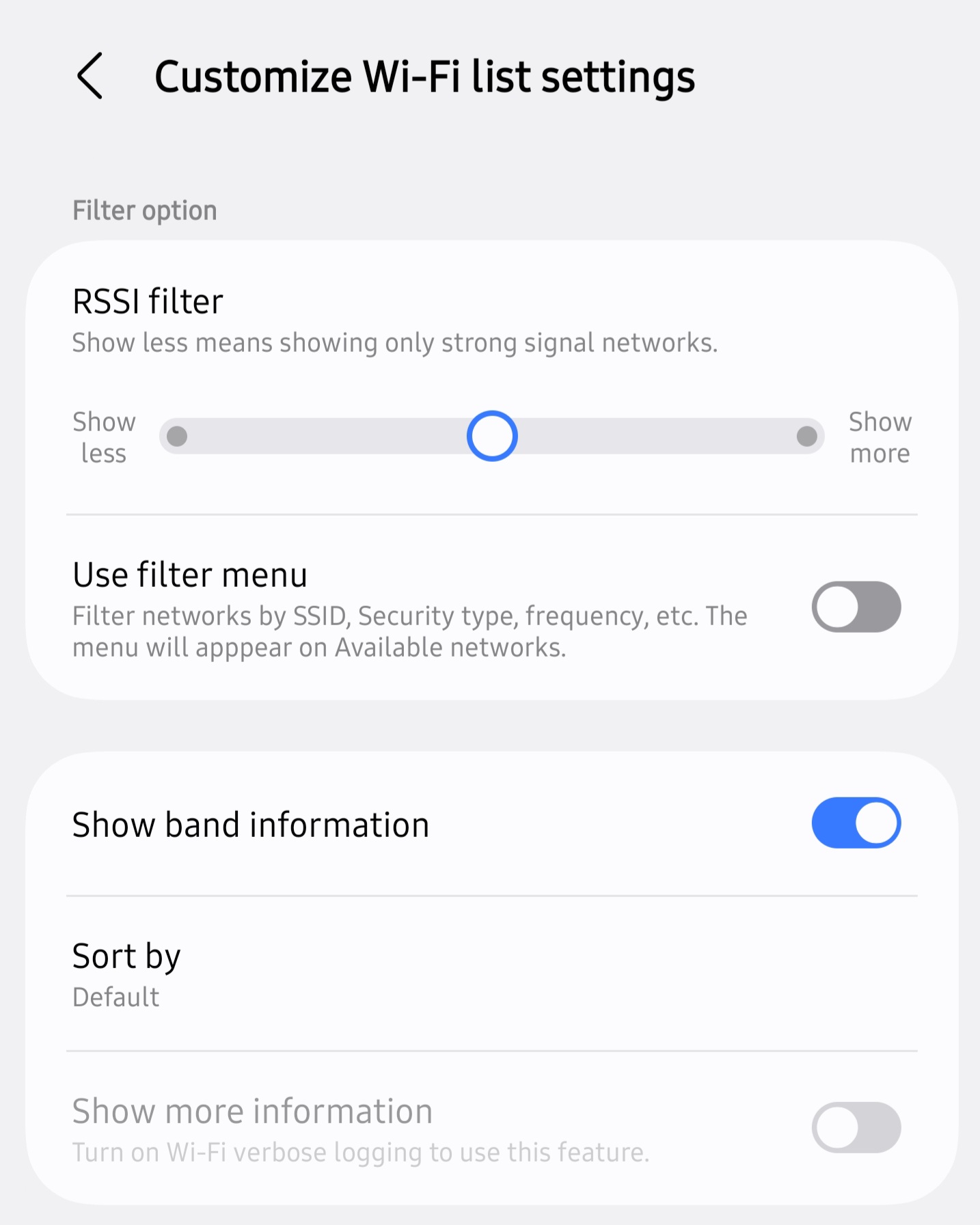
4. Tùy chọn nâng cao cho lập trình viên (Wi-Fi Developer Options): Nếu nhấn vào phần này, bạn sẽ mở ra một menu chuyên sâu với thêm nhiều thiết lập kỹ thuật. Trong số đó, Thông tin Wi-Fi lân cận (Nearby Wi-Fi information) là một tính năng hữu ích. Nó liệt kê các mạng Wi-Fi xung quanh, kèm theo mức độ tín hiệu được phân loại theo 4 mức: Tốt nhất, Tốt, Kém, và Rất kém, giúp bạn dễ dàng chọn được kết nối ổn định nhất.
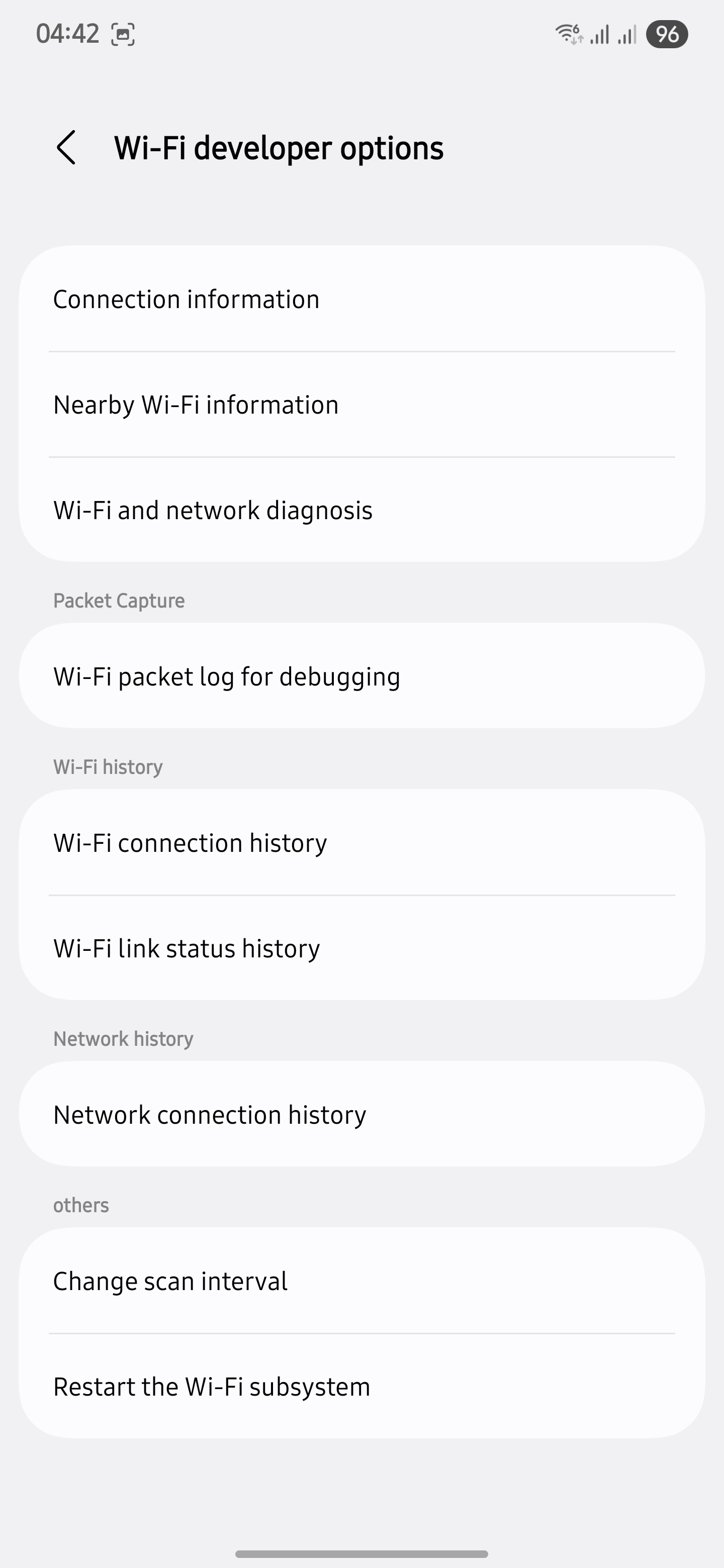
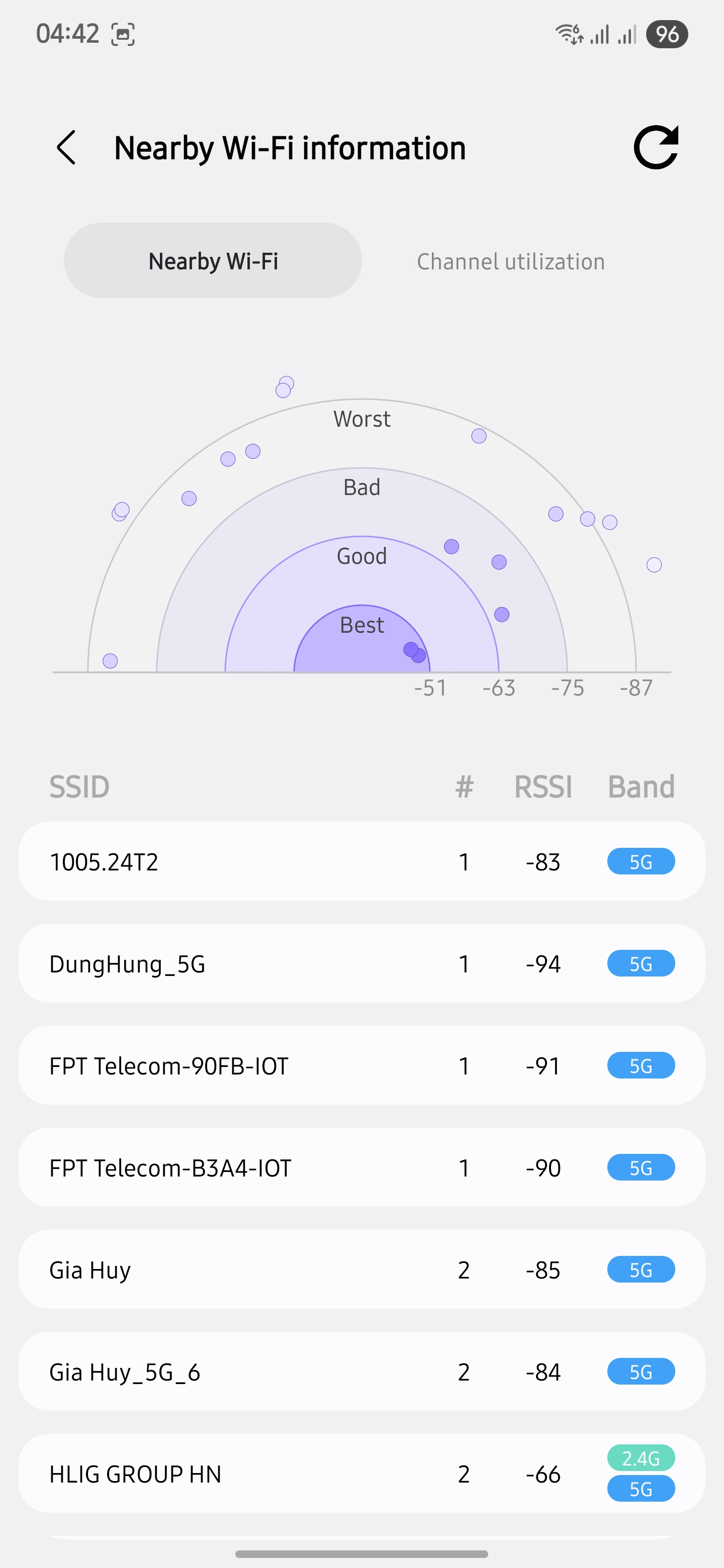
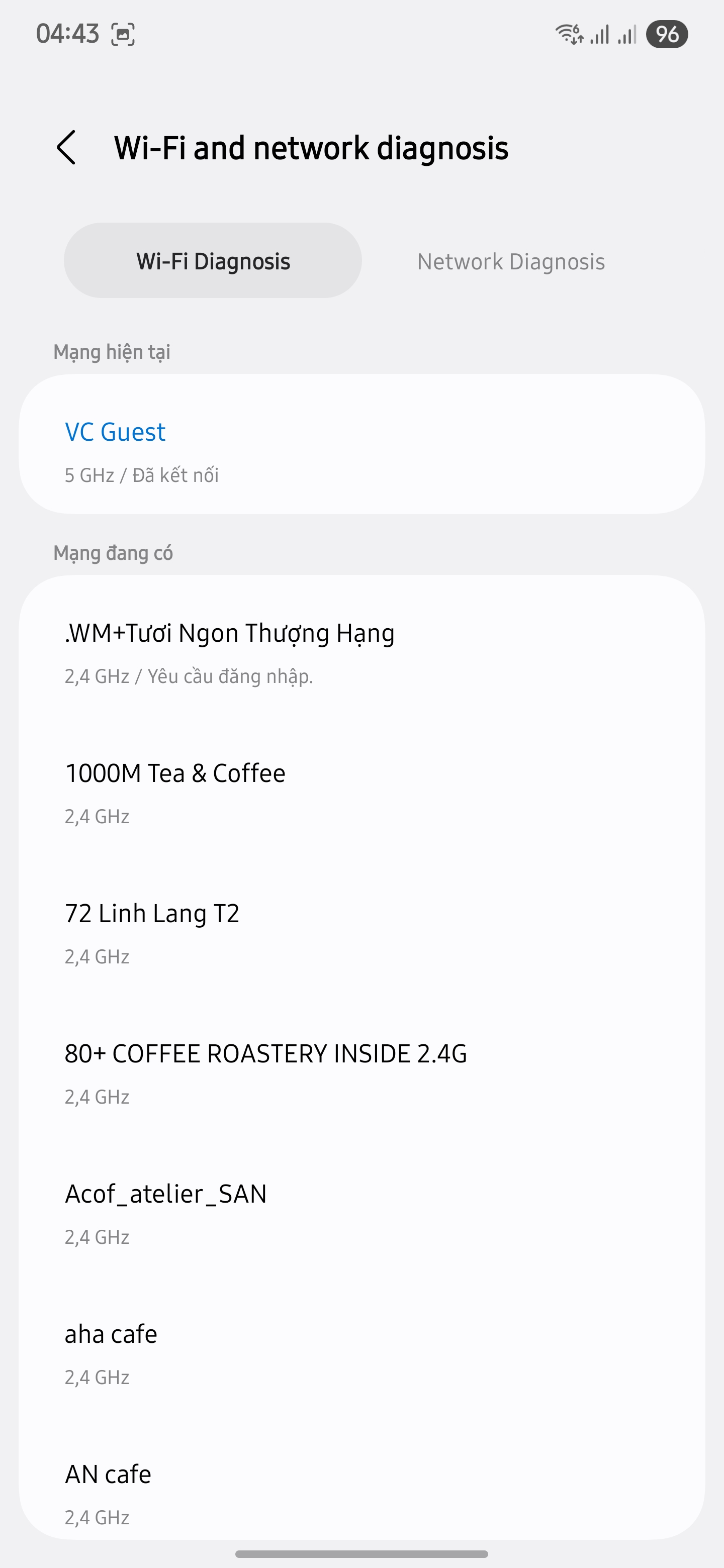
Kết luận
Nếu không tình cờ đọc được một bài viết trên diễn đàn Reddit, có lẽ nhiều người - kể cả những ai dùng Samsung lâu năm - cũng không hề biết tới sự tồn tại của Connectivity Labs. Samsung dường như cố tình giấu menu này khá sâu, nhưng bên trong lại chứa đựng rất nhiều công cụ thực tiễn, dễ dùng.
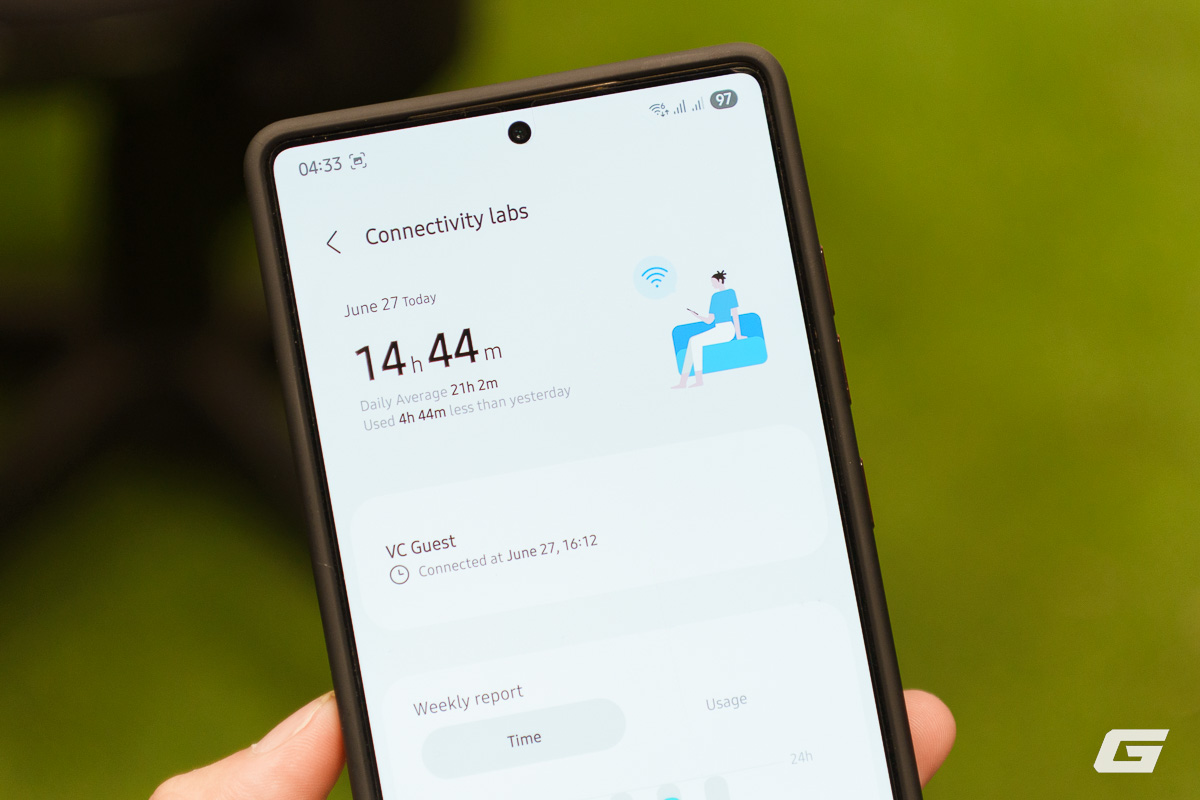
Dù một vài tính năng mang tính kỹ thuật, nhiều tuỳ chọn như kiểm tra mạng trong nhà hay bộ lọc Wi-Fi hoàn toàn hữu ích với mọi người dùng. Nếu bạn đang sử dụng điện thoại Samsung, thử khám phá Connectivity Labs - có thể bạn sẽ tìm được công cụ giúp cải thiện đáng kể trải nghiệm kết nối hàng ngày.